您的 WordPress 网站是否在您的博客文章中显示了错误的名称?
默认情况下,WordPress 会在他们的帖子上显示网站所有者的用户名。这通常不是他们的全名。
在本文中,我们将向您展示如何在 WordPress 中添加或更改您的全名。
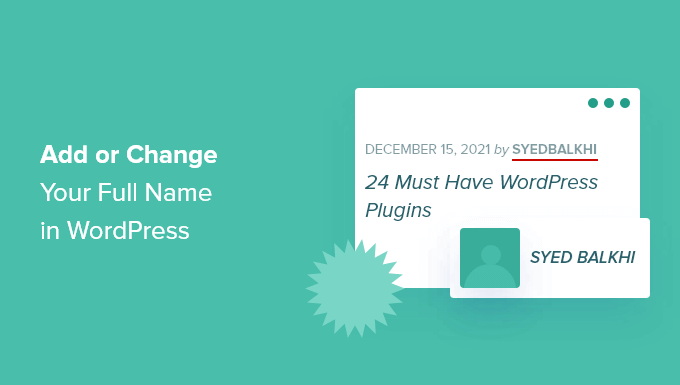
为什么在 WordPress 中使用您的全名?
首次设置WordPress 博客时,需要设置可用于登录的用户名。人们通常会选择易于记忆的用户名,并混合使用不同的单词或字母。
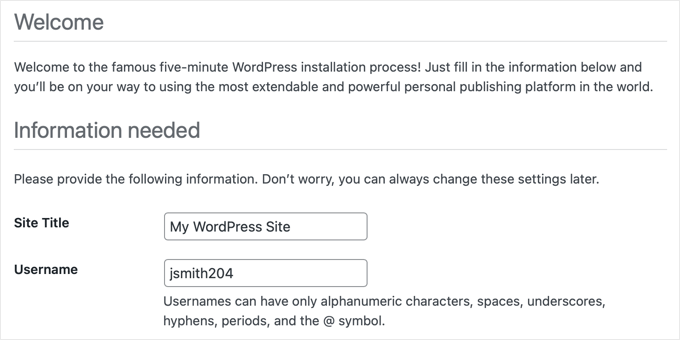
然后,此用户名会显示在您创作的帖子上。这看起来有点奇怪,而且不是很专业。
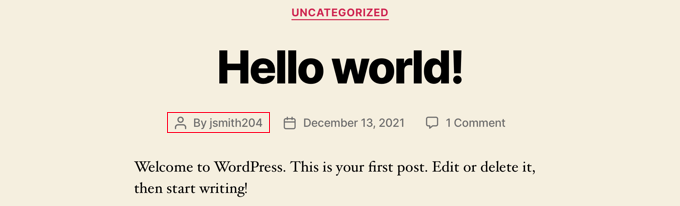
幸运的是,WordPress 有一种简单的方法可以将显示名称更改为您的全名,而无需更改您的用户名。
使用全名而不是用户名有助于搜索引擎识别内容是由您编写的。它还有助于建立您的个人品牌,因为您的读者会熟悉您的名字。
话虽如此,让我们看看如何在 WordPress 中添加或更改您的全名。
如何在 WordPress 中更改或添加您的全名
要更改您的显示名称,只需转到管理区域中的用户 » 个人资料页面。
如果您无法在 WordPress 管理菜单中看到“用户”,则这意味着您不是该站点的管理员。您仍然可以通过单击“个人资料”菜单来更改您的个人资料。
您需要向下滚动到“姓名”部分,您可以在其中看到添加名字、姓氏和昵称的选项。
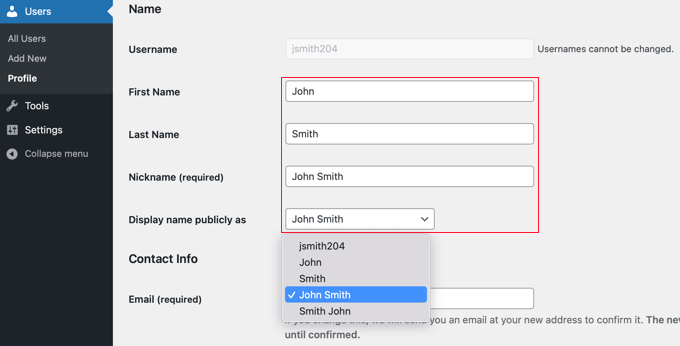
填写完这些字段后,单击“公开显示名称”选项旁边的下拉菜单。您现在可以从您的名字或姓氏、全名、昵称或用户名中进行选择,以与您的帖子一起显示。
选择要使用的名称后,您需要单击页面底部的“更新配置文件”按钮以保存更改。
您会注意到您选择公开显示的名称现在将出现在WordPress 工具栏右上角的“你好”旁边。
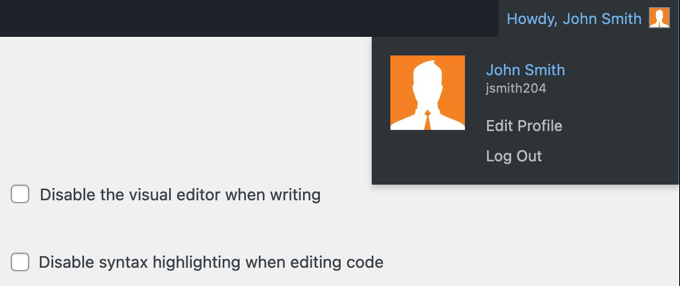
当您访问您的网站时,您会看到您撰写的帖子现在显示您的全名而不是您的用户名。
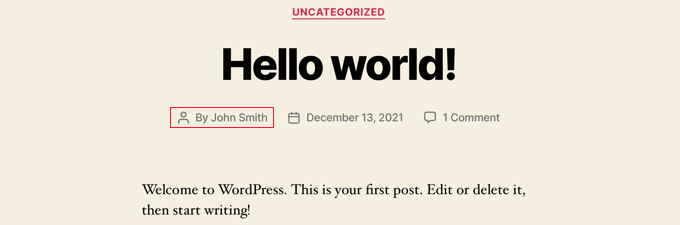
如果您希望将来更改您的显示名称,那么只需重新访问您的个人资料并使用您的新名称重复这些步骤。
我们希望本教程能帮助您了解如何在 WordPress 中添加或更改您的全名。您可能还想了解如何增加您的博客流量,或查看我们的 24 条提示列表来提高您的 WordPress 性能。